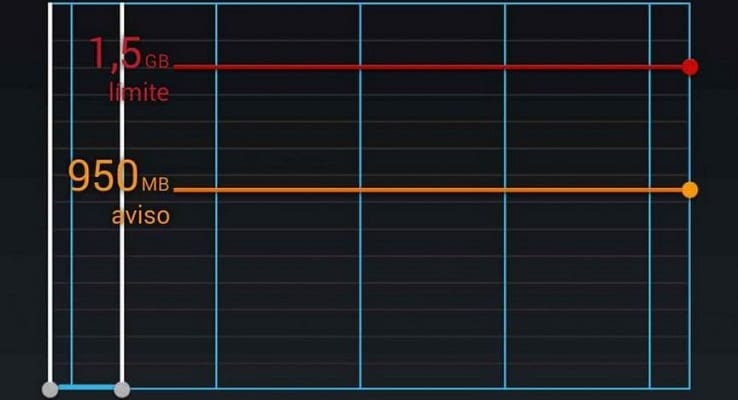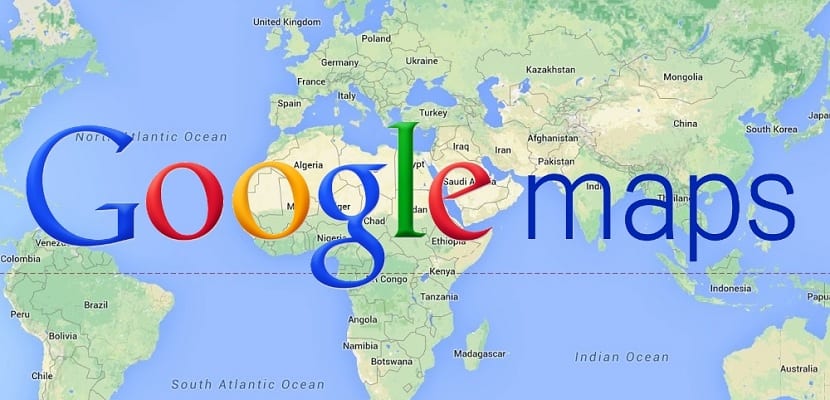Salah satu kebimbangan terbesar yang dimiliki ramai orang setiap hari adalah tidak menggunakan atau membazirkan kadar data mereka yang telah dijangkiti. "Menggilap" data sebelum akhir bulan atau kitaran penagihan bermaksud menghabiskan masa tanpa dapat menavigasi dan pada banyak kesempatan tanpa dapat berkomunikasi dengan rakan atau rakan sekerja. Sebilangan besar syarikat mudah alih, setelah had data mencapai, mengurangkan kelajuan muat turun, yang dalam banyak keadaan tidak memungkinkan untuk membuka laman web atau mengirim foto melalui WhatsApp.
Agar tidak mencapai had kadar data kami, dan anda tidak perlu minum minuman buruk selama beberapa hari, hari ini kami akan memberitahu anda 5 helah menarik untuk menyimpan data pada telefon pintar anda. Sekiranya anda adalah salah satu daripada mereka yang menggunakan data anda dengan cepat, tanpa menyedarinya, ini pasti menarik bagi anda, jadi perhatikanlah dan di atas segalanya untuk menerapkan semua nasihat yang akan kami berikan secepat mungkin.
Sekiranya anda adalah salah satu yang tidak menghabiskan kadar data anda dari bulan ke bulan, juga perhatikan kerana tidak cukup berhati-hati dan belajar menyimpan data kerana lambat laun operator akan membiarkan kami memilih jumlah gigabait atau megabait kami mahukan pengambilan pekerja untuk setiap bulan dalam setahun dan jika anda berjimat atau menjimatkan penggunaan data, bil telefon anda mungkin jauh lebih murah.
Perhatikan WhatsApp
WhatsApp ini adalah sebahagian daripada kehidupan seharian kebanyakan orang dan merupakan salah satu sebab utama mengapa kadar data kita habis dengan begitu cepat. Melalui aplikasi pesanan segera kami tidak hanya mengirim pesan teks, tetapi kami juga mengirim foto, video atau bahkan membuat panggilan. Semua ini menggunakan data, banyak data, yang menjadikan kadar kita turun secara drastik dan dengan kelajuan yang tinggi.
Salah satu kaedah termudah untuk menyimpan data mengikut kadar anda adalah dengan membatasi penggunaan aplikasi ini, misalnya mengelakkan foto atau video dimuat turun secara automatik melainkan kita disambungkan ke rangkaian WiFi.
Untuk melakukan ini, anda hanya perlu mengikuti langkah-langkah ini, sekiranya anda mempunyai peranti Android;
- Akses aplikasi WhatsApp yang anda akan ada di laci aplikasi
- Klik pada ikon tiga titik yang akan anda lihat di bahagian kanan atas skrin. Setelah anda mengklik, pilih pilihan "Tetapan"
- Sekarang pergi ke "Tetapan Sembang"
- Sekarang anda mesti memasukkan bahagian "Muat turun multimedia automatik" dan, dalam pilihan "Tersambung ke data mudah alih", kita mesti menandakan "Tiada fail". Dengan ini, fail yang anda terima pada peranti anda tidak akan dimuat turun lagi secara automatik
Sekiranya kita mempunyai iPhone, langkah-langkah untuk diikuti adalah seperti berikut;
- Akses aplikasi WhatsApp
- Sekarang anda mesti mengakses menu "Tetapan" yang terletak di bahagian kanan bawah skrin utama
- Sekarang klik pada pilihan "Tetapan sembang" dan akses bahagian "Muat turun automatik multimedia"
- Setelah sampai di sana anda harus memperhatikan membiarkan pilihan "WiFi" diperiksa sehingga fail tidak dimuat secara automatik ke peranti anda ketika anda menerimanya
Cara lain untuk mengelakkan pembaziran data adalah memilih penggunaan lain dari banyak aplikasi pesanan segera di pasaran, walaupun kebanyakan dari mereka, kecuali jika anda membataskannya, memakan sejumlah besar data.
Matikan penggunaan data di beberapa aplikasi
Semua atau hampir semua kita mempunyai serangkaian aplikasi yang biasanya tidak kita gunakan, kecuali sangat memerlukan, ketika kita tidak tersambung ke rangkaian WiFi. Walau bagaimanapun, berkali-kali kami menggunakannya secara tidak sengaja, dalam kebanyakan kes menggunakan sejumlah besar data dari kadar kami.
Sebagai contoh Spotify, Instagram atau YouTube adalah beberapa aplikasi yang tidak kita gunakan ketika kita disambungkan ke rangkaian 3G atau 4G. Untuk mengelakkan sambungan yang tidak sesuai, salah satu penyelesaian terbaik adalah dengan mematikan aplikasi tersebut ketika kita tidak tersambung ke rangkaian WiFi. Untuk melakukan ini, anda hanya perlu mengikuti langkah berikut pada peranti mudah alih atau tablet anda.
Sekiranya anda mempunyai peranti dengan sistem operasi Android;
- Akses menu Tetapan
- Sekarang pergi ke bahagian "Pengurusan lalu lintas data" (atau "Penggunaan rangkaian")
- Sekarang anda mesti mencari pilihan yang membolehkan anda mengkonfigurasi sambungan automatik aplikasi ke rangkaian rangkaian. Biasanya itu adalah "Aplikasi rangkaian", walaupun sangat bergantung pada versi Android yang kita gunakan. Juga bergantung pada lapisan penyesuaian setiap pengeluar, pilihan ini mungkin tidak akan kami kecewa
- Akhirnya, kita hanya perlu mematikan pilihan "Data Mudah Alih" dalam aplikasi yang kita tidak mahu sambungkan menggunakan kadar data kita
Sekiranya anda mempunyai iPhone atau iPad, anda mesti mengikuti langkah-langkah berikut;
- Akses menu Tetapan
- Sekarang anda mesti memasukkan bahagian "Data mudah alih"
- Untuk turun ke skrin, anda harus mencari pilihan "Gunakan data mudah alih untuk;" dan di sana kita boleh menyahaktifkan aplikasi yang kita tidak mahu menghabiskan data kadar mudah alih kita
Mudah, bukan? Kerana tindakan ini yang dilakukan oleh segelintir pengguna menyimpan sejumlah besar data setiap bulan, jadi jangan buang masa lagi dan lakukan sekarang.
Tetapkan amaran penggunaan berlebihan
Salah satu cara untuk mengetahui berapa banyak data yang telah kita gunakan setiap masa dan apa yang ada untuk kita, adalah tetapkan amaran penggunaan. Pilihan ini tersedia di kedua-dua peranti Android dan iOS sehingga anda tidak mempunyai alasan untuk tidak melakukannya.
Pilihan ini sangat berguna kerana jika, sebagai contoh, kita menetapkan amaran penggunaan ketika menggunakan kadar 2 GB, bergantung pada hari bulan di mana kita menerima pemberitahuan, kita dapat mengambil langkah-langkah yang lebih kurang drastik untuk memantau data penggunaan kadar mudah alih kami.
Untuk menetapkan amaran penggunaan pada peranti Android, anda mesti mengikuti langkah-langkah berikut;
- Akses menu Tetapan
- Sekarang klik pada bahagian "Penggunaan data"
- Sekiranya peranti kami serasi dengan fungsi ini (kebanyakan dengan versi Android yang tidak terlalu lama, mereka), kami mengaktifkannya dan kami akan ditunjukkan grafik di mana kami dapat menetapkan had penggunaan data bulanan
Sekiranya pilihan ini tidak meyakinkan anda terlalu banyak atau tidak tersedia pada peranti anda, anda selalu boleh menggunakan aplikasi pihak ketiga seperti Pengurus Data Saya yang membolehkan anda menetapkan amaran penggunaan data dengan mudah. Nasib baik atau malangnya, jika anda mempunyai iPhone atau iPad, anda perlu menggunakan aplikasi untuk melakukan ini kerana ia tidak tersedia secara asli pada iOS.
Muat turun peta yang paling banyak anda gunakan di Peta Google
Salah satu aplikasi yang menggunakan data paling banyak dari peranti mudah alih kami adalah tanpa keraguan Peta GoogleSudah tentu, kami selalu menggunakannya sebagai GPS untuk berjaya ke suatu tempat dengan jayanya. Salah satu cara untuk menjimatkan penggunaan data ini adalah dengan memuat turun peta yang kita perlukan semasa kita bersambung ke rangkaian WiFi.
Dengan ini kita mengelakkannya dihubungkan secara berterusan semasa kita masuk ke dalam kereta menggunakan data kadar telefon bimbit kita.
Mana-mana pengguna boleh memuat turun peta di Peta Google untuk mengaksesnya tanpa sambungan ke rangkaian rangkaian, yang sangat berguna dalam banyak kes.
Hadkan penggunaan penyemak imbas web anda
Untuk menutup siri petua ini, kami tidak boleh berhenti memberitahu anda perkara itu anda harus menghadkan penggunaan data penyemak imbas web anda, yang jika anda menggunakan Google Chrome, adalah sesuatu yang sangat mudah dan berguna. Seperti yang kita semua ketahui, ini adalah penyemak imbas yang dipasang secara asli di Android, tetapi juga tersedia di iOS, di mana anda juga dapat menjimatkan penggunaan data kadar mudah alih anda.
Untuk dapat menggunakan fungsi Google Chrome ini, anda hanya perlu mengikuti langkah-langkah berikut;
- Buka penyemak imbas web Google Chrome pada peranti mudah alih anda
- Sekarang kita mesti mengakses pilihan "Tetapan" (anda akan menemukannya tersembunyi di bawah ikon tiga titik yang anda dapati di bahagian kanan atas aplikasi)
- Kemudian kita mesti klik pada pilihan "Simpan data". Dalam kes iPhone atau iPad, kita mesti mengakses pilihan "Bandwidth" terlebih dahulu
- Akhirnya kami mengaktifkan pilihan dan kami akan melihat bahawa grafik ditunjukkan di mana dengan berlalunya hari-hari kita akan dapat melihat megabait yang telah kita simpan
Sekiranya anda menggunakan Google Chrome sebagai penyemak imbas, jangan berhenti mengaktifkan pilihan ini kerana ia tidak akan menimbulkan masalah dan anda tidak akan melihat apa-apa ketika melayari rangkaian rangkaian, walaupun dengan berlalunya hari anda akan melihat penjimatan dalam penggunaan megas.
Bersedia untuk menyimpan data pada kadar mudah alih anda dengan petua mudah tetapi berguna yang kami berikan kepada anda?.